Sélectionner couleur de balise identique et Sélectionner nom identique
Dans la sous-fenêtre Calques, vous pouvez sélectionner tous les calques qui partagent un nom ou une couleur de balise attribuée.
Sélectionner identique et Sélectionner un objet
Ces puissantes méthodes de sélection vous permettent d’apporter rapidement des modifications en bloc à votre maquette (par exemple, conversion d’objets partageant une couleur non globale en objets utilisant une couleur globale).
Les deux commandes sont disponibles dans le menu Sélectionner. Chacune propose une gamme d’options dans son sous-menu.
La commande Sélectionner identique permet de sélectionner tous les objets de votre document qui correspondent à un attribut de l’objet sélectionné.
La commande Sélectionner identique effectue une correspondance par Couleur de remplissage, Couleur de trait, Couleur de remplissage et de trait, Épaisseur de trait, Transparence, Mode de fusion, Forme, Largeur, Hauteur, Rotation ou Couleur de balise.
La commande Sélectionner identique peut également faire correspondre les objets dont la largeur, la hauteur ou l’épaisseur de trait est inférieure, inférieure ou égale, supérieure, ou supérieure ou égale à celle de l’objet sélectionné.
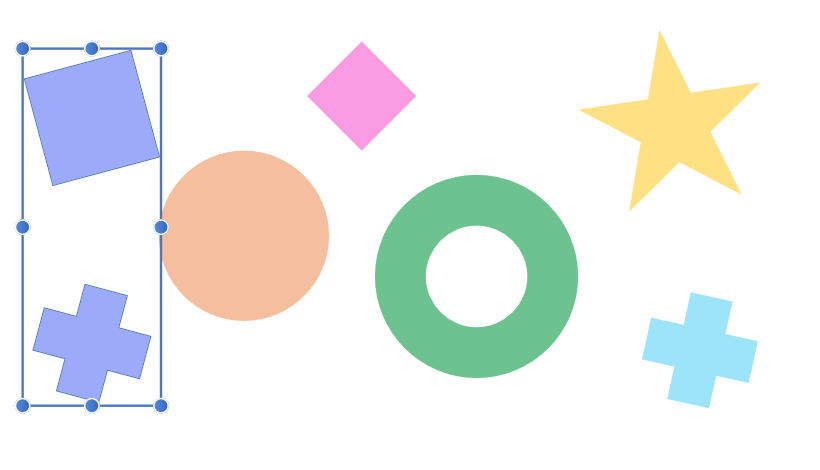
La commande Sélectionner un objet permet de sélectionner tous les objets d’un type correspondant dans votre document. Par exemple, vous pouvez sélectionner tous les groupes, symboles, textes artistiques, plans de travail, calques pixélisés, objets sans remplissage, objets transparents, et tous les objets avec et sans contour, etc.
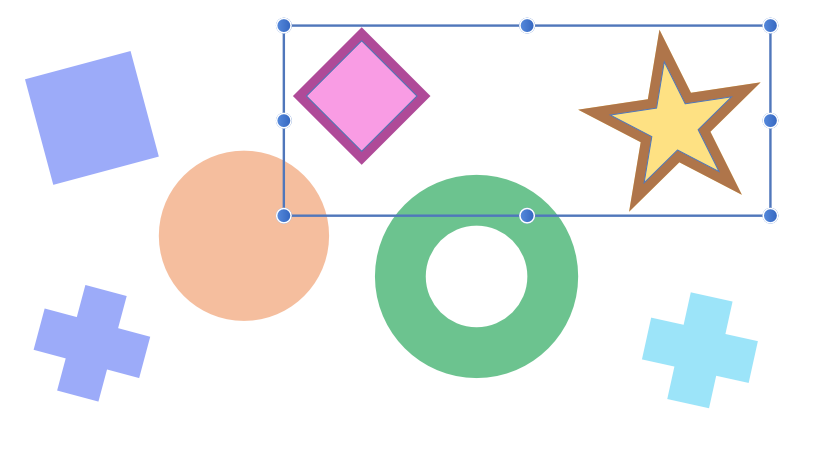
Les deux commandes fonctionnent également bien en association, vous permettant de regrouper d’abord tous les calques de chaque couleur de remplissage (à l’aide de l’option Sélectionner identique), puis de sélectionner tous les calques groupées (à l’aide de l’option Sélectionner un objet), par exemple, en organisant efficacement les calques de votre image.
Modifier tous les calques et Sélectionner identique/Sélectionner un objet
Modifier tous les calques (dans la sous-fenêtre Calques) détermine l’étendue des options Sélectionner identique et Sélectionner un objet.
Lorsque cette option est activée, les commandes sélectionnent les objets correspondants sur tous les plans de travail de votre document. Lorsque l’option est désactivée, les commandes ne sélectionnent les objets correspondants que sur le plan de travail actif.